Инструменты для чтения PDF вслух — это программы преобразования текста в речь, которые могут диктовать вам содержимое PDF-файла. Они прекрасно подходят для повышения производительности. Кроме того, эти инструменты отлично подходят и для отдыха.
В этой статье мы обсудим основную информацию об инструментах для чтения PDF-файлов вслух. Мы расскажем вам, что они умеют делать, почему их следует использовать и многое другое. Вы также поймете, как использовать функцию чтения вслух в Wondershare PDFelement — лучший из доступных вариантов.
В этой статье
Часть 1. Что такое технология преобразования текста в речь?
Технология преобразования текста в речь является одним из видов вспомогательных технологий. Как следует из названия, эти инструменты преобразуют текст в речь, что означает, что они читают документы вслух. Вот несколько примеров: конвертеры PDF в аудиокниги или MP3, а также программы для чтения документов на базе ИИ.
Главная цель этих инструментов — помощь людям с нарушениями зрения. Чтение документа вслух избавляет пользователей от необходимости читать его самостоятельно. Предположим, что такой возможности не существует. Человеку с плохим зрением может быть трудно разобрать, что написано, особенно если размер шрифта очень маленький. Это только одна группа людей, которая пользуется инструментами, позволяющими читать PDF-файлы вслух. В следующем разделе мы расскажем также и о других преимуществах использования этих инструментов.
Часть 2. Преимущества использования программы для чтения аудио в формате PDF
Вот некоторые причины, по которым вам может понадобиться использовать программы для чтения аудиофайлов PDF.
Программы для чтения аудиофайлов в формате PDF позволяют работать в режиме многозадачности
Вам нужно выполнять другие задачи во время учебы или чтения статьи? Например, вам нужно приготовить еду или заняться стиркой? В обычных обстоятельствах это сделать это было бы невозможно. И это могло привести к серьезным неприятностям.
Но теперь, с помощью программы для преобразования PDF-файлов в речь это можно сделать легко. Ваши глаза и руки теперь свободны. А если вы будете использовать Bluetooth-гарнитуру или наушники, вы сможете еще и свободно двигаться.
Лучше для тех, кто учится на слух
Многие люди являются визуалами. Они проще усваивают информацию, когда видят наглядные материалы, такие как графики, диаграммы и изображения. Приложения, которые могут читать PDF-файлы вслух, могут принести им пользу, но не подойдут им для обучения. Но в случае с аудиалами все обстоит с точностью наоборот. Учащиеся с аудиальным типом восприятия качественнее усваивают информацию, когда слышат ее в устной форме.
Технология преобразования текста в речь помогает людям с ограниченными возможностями
Как обсуждалось выше, технология преобразования текста в речь помогает слабовидящим и слепым пользователям. Кроме того, приложения для чтения PDF вслух также помогают людям с дислексией. Кроме того, эти приложения могут быть полезны людям с двигательными нарушениями, которым может быть трудно пользоваться клавиатурой или мышью. Программа для чтения PDF-файлов избавит их от необходимости нажимать и прокручивать страницы, что упростит работу.
Инструменты преобразования текста в речь в формате PDF помогают в изучении языка
Если вы пытаетесь выучить язык, отличный от вашего родного, технология преобразования текста в речь может вам помочь. Это поможет вам выучить правильное произношение фраз и слов. Инструменты преобразования текста в голос в формате PDF могут помочь вам улучшить как ваши разговорные, так и языковые навыки.
Часть 3. Как использовать Wondershare PDFelement для чтения PDF вслух
Wondershare PDFelement — один из самых лучших вариантов для чтения PDF-файлов вслух. Он может открывать PDF-файлы обычным образом, и для его работы не требуется подключение к интернету. Более того, функция чтения PDF вслух Wondershare PDFelement позволяет регулировать скорость и громкость чтения. Вы также можете выбрать голос диктора.
Самое лучшее то, что Wondershare PDFelement — один из самых универсальных инструментов на рынке. Он невероятно прост в использовании даже для людей, которые не знакомы с продуктом. Поскольку технология преобразования текста в речь также направлена на облегчение жизни определенных групп людей, Wondershare PDFelement становится идеальным выбором.

![]() Работает на основе ИИ
Работает на основе ИИ
Часть 3.1. Руководство по использованию функции чтения вслух в Wondershare PDFelement
Вот руководство по использованию функции чтения вслух в Wondershare PDFelement:
- Откройте PDF-файл при помощи Wondershare PDFelement.
- Выберите Просмотр.
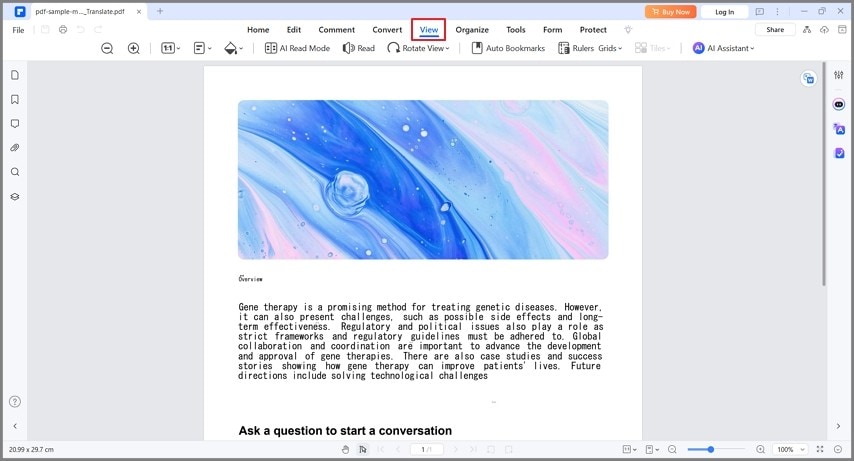
- Нажмите Читать.
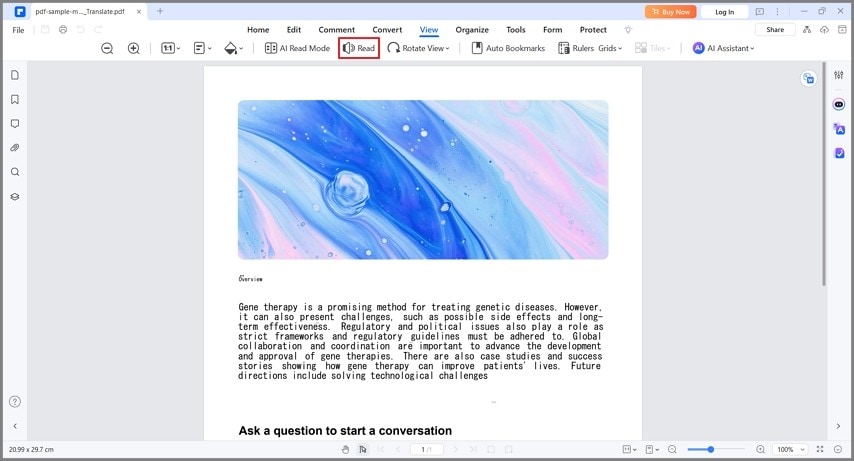
- При желании нажмите на Пауза > Настройки.
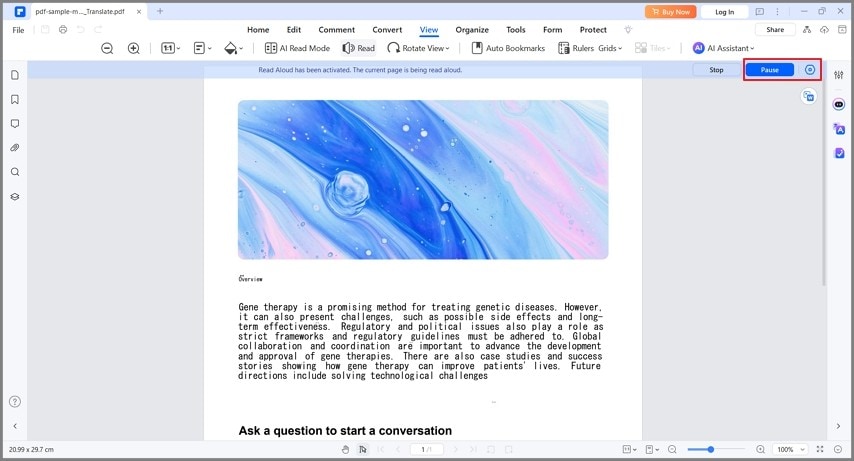
- При желании отрегулируйте скорость и громкость чтения. Вы также можете выбрать голос говорящего и отметить страницы, которые Wondershare PDFelement должен прочитать.
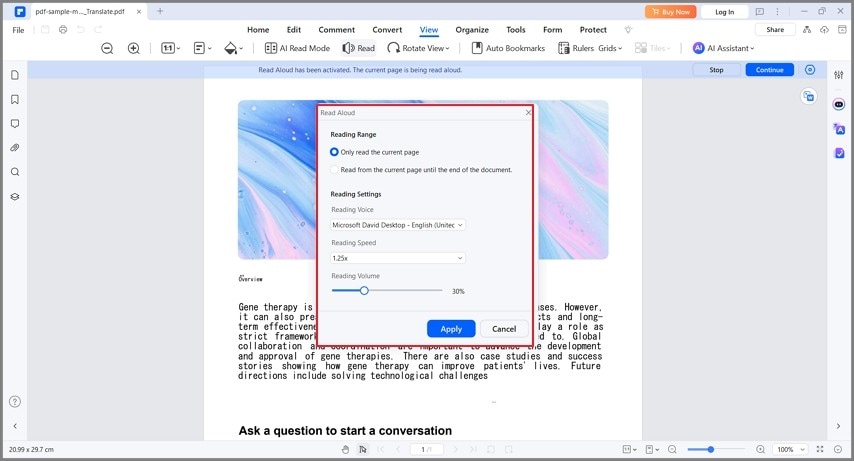
Часть 3.2. Как прочитать вслух несколько PDF-файлов в Wondershare PDFelement
Wondershare PDFelement может читать вслух несколько PDF-файлов в одно касание мыши. Но сначала вам необходимо объединить PDF-файлы. Да, необходимо выполнить этот дополнительный шаг. Но так будет удобнее, чем загружать новый PDF-файл и активировать функцию чтения файла вслух каждый раз, когда Wondershare PDFelement завершает чтение документа.
Вот краткое руководство по использованию функции объединения PDF-файлов в Wondershare PDFelement:
- В главном меню Wondershare PDFelement выберите Объединить PDF-файлы.
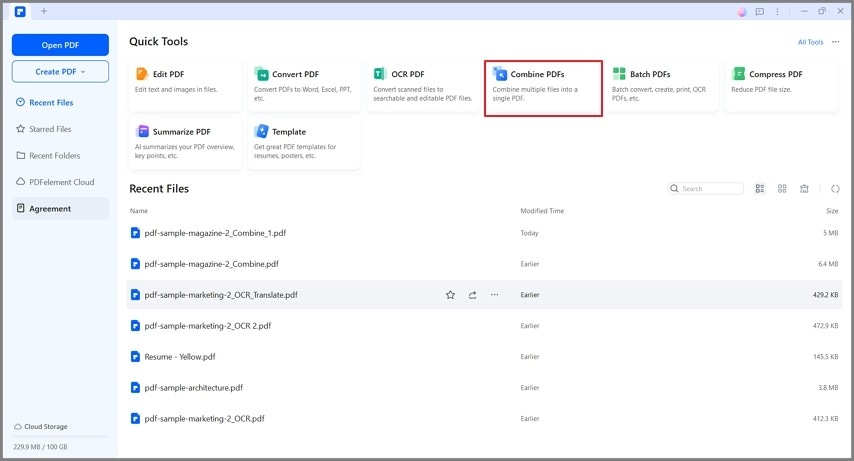
- Нажмите на опцию Добавить файлы.
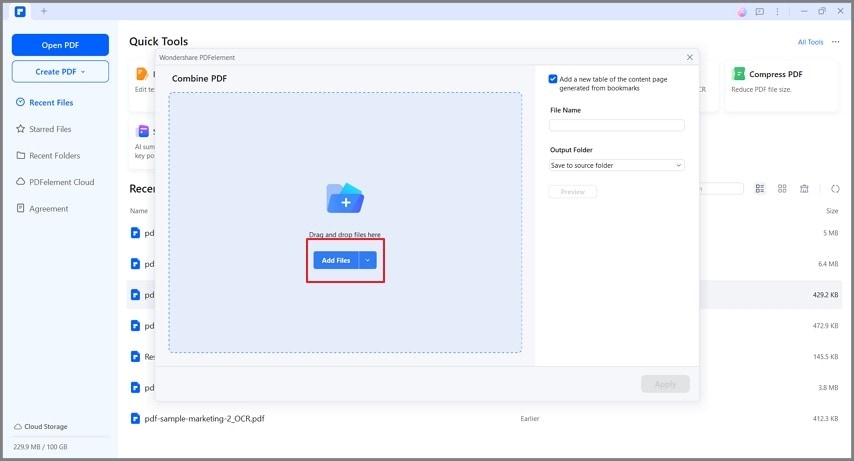
- Отметьте файлы, которые вы хотите озвучить.
- Снимите флажок с опции «Добавить новую страницу оглавления, созданную на основе закладок».
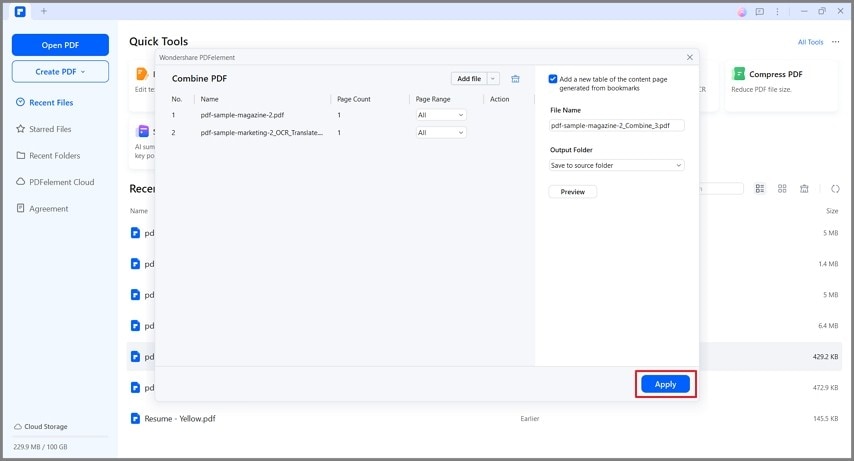
- Нажмите Применить.
- Выход откроется автоматически. Чтобы активировать функцию чтения вслух в Wondershare PDFelement, выполните указанные выше действия.

![]() Работает на основе ИИ
Работает на основе ИИ
Часть 3.3. Как воспользоваться Wondershare PDFelement для чтения отсканированных документов
Другие инструменты преобразования текста в аудио в формате PDF не поддерживают распознавание текста. Что это такое и почему это так важно? Эта функция позволяет инструменту преобразовывать текст на изображении в реальный текст. В свою очередь, это позволяет инструменту преобразования текста в речь считывать изображение, что обычно бывает невозможно.
Wondershare PDFelement имеет инструмент для распознавания на нескольких языках. В отличие от других инструментов, он может одновременно распознавать разные языки. Вот как его использовать:
- Откройте отсканированный документ или PDF-файл на основе изображения при помощи Wondershare PDFelement.
- Нажмите Выполнить распознавание.
- Выберите языки и нажмите Применить.
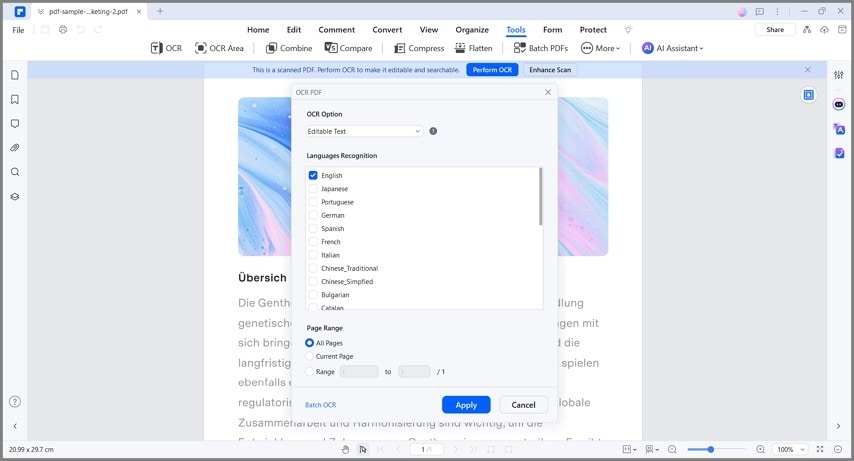
Заключение
Использование программного обеспечения для чтения PDF-файлов вслух имеет много преимуществ. Он может быть полезен определенным группам людей, включая людей с нарушениями зрения, дислексиков, людей с восприятием информации на слух и очень занятых людей.
Выбирая инструмент для чтения PDF-файлов вслух, следует отдать предпочтение тому, который обладает большим количеством функций. Вот почему такая программа, как Wondershare PDFelement, является наилучшим выбором. Помимо функции чтения вслух, он позволяет объединять несколько PDF-файлов и выполнять распознавание текста в документах на основе изображений. Эти функции позволяют Wondershare PDFelement читать большее количество PDF-файлов, чем другое программное обеспечение для преобразования текста в речь.




